
Erstellen eines Storyboard-Projekts in iMovie auf dem iPhone
Storyboards sind vorgefertigte Videovorlagen, mit denen du gängige Arten von Videos wie Kochtutorials, Produktrezensionen oder Videos von wissenschaftlichen Experimenten erstellen kannst. Wähle zum Erstellen eines Storyboard-Projekts zunächst ein Storyboard aus. Jedes Storyboard enthält eine flexible Aufnahmenliste mit einer Schritt-für-Schritt-Anleitung zu den Clips, die du für dein Video benötigst, sowie Titeln, Übergängen und passender Musik. iMovie Trailer sind jetzt in den Storyboards enthalten.
Du kannst in der App „iMovie“
 auf deinem iPhone auf „Neues Projekt beginnen“ und dann auf „Storyboard“ tippen.
auf deinem iPhone auf „Neues Projekt beginnen“ und dann auf „Storyboard“ tippen.Wenn die Option „Neues Projekt beginnen“ nicht angezeigt wird, tippe auf „Projekte“, um zur Projektübersicht zurückzukehren.
Tippe, um ein Storyboard auszuwählen.
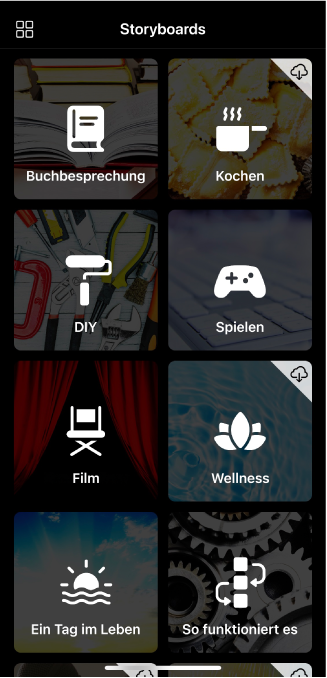
Wenn die Stiloptionen angezeigt werden, tippe auf einen Stil, um ihn für dein Storyboard-Projekt auszuwählen.
Wenn du dich noch nicht auf einen Stil festlegen möchtest, kannst du nach dem Erstellen des Storyboard-Projekts andere Stile ausprobieren. Vgl. Ändern des Stils eines Magic Movie oder Storyboard-Projekts in iMovie auf dem iPhone.
Wenn du Musik hinzufügen, die Farbe und Schrift für die Titel auswählen und einen Filter anwenden möchtest, tippe auf die Tasten unten auf dem Bildschirm.
Wenn du dich noch nicht festlegen möchtest, kannst du nach dem Erstellen des Storyboard-Projekts verschiedene Stiloptionen ausprobieren. Vgl. Ändern des Stils eines Magic Movie oder Storyboard-Projekts in iMovie auf dem iPhone.
Tippe auf „Erstellen“ oben im Bildschirm.
Hinweis: Um einen Filmtrainer zu erstellen, wähle das Storyboard-Projekt „Trailer“, tippe auf die Trailer-Vorlage, die du verwenden möchtest, und dann auf „Erstellen“. Weitere Informationen über Trailer findest du unter Einführung in Trailer in iMovie auf dem iPhone.
Nach dem Erstellen des Storyboard-Projekts kannst du Videoclips, Fotos und Titel hinzufügen.